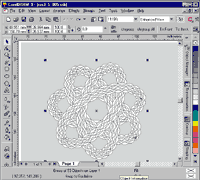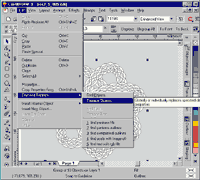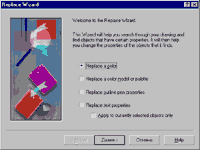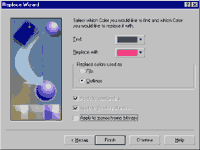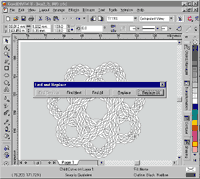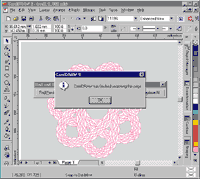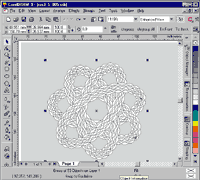
| 1. Откройте
Ваш файл с гильоширным элементом, например, ros3_5_005.cdr. |
|
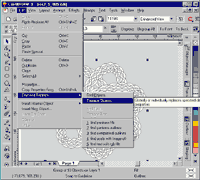
| 2. Выполните
команду меню Edit->Find and Replace и далее->Replace Objects... |
|
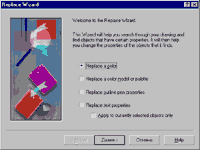
3. Выберите
из меню пункт
"Replace a color" и нажмите кнопку "Далее". Вы перейдете к следущему окну выбора исходного
и конечного цвета. |
|
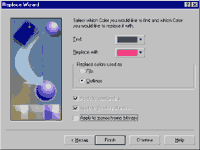
| 4. Выберите
цвет, который хотите заменить (в данном случае 100% Black), в поле "Find" и цвет,
который хотите получить (в данном случае это 100% Magenta), в поле "Replace with".
В разделе меню "Replace color used as" выберите поле "Outlines". Нажмите кнопку "Finish". |
|
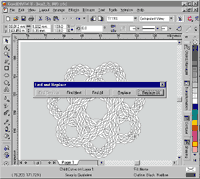
| 5. В появившемся
окне "Find and Replace" нажмите кнопку "Replace All". Таким образом, цвет всех Ваших
обьектов с указанным исходным цветом (100% Black) будет заменён на тот, который Вы
желаете. |
|
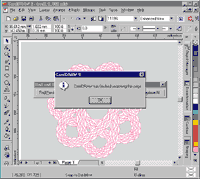
| 6. ПоGRAVERению
операции цвет линий будет изменен. Указанную операцию можно также повторять и с другими
параметрами обьектов Вашего гильоширного элемента, например, с толщиной линий. |
|